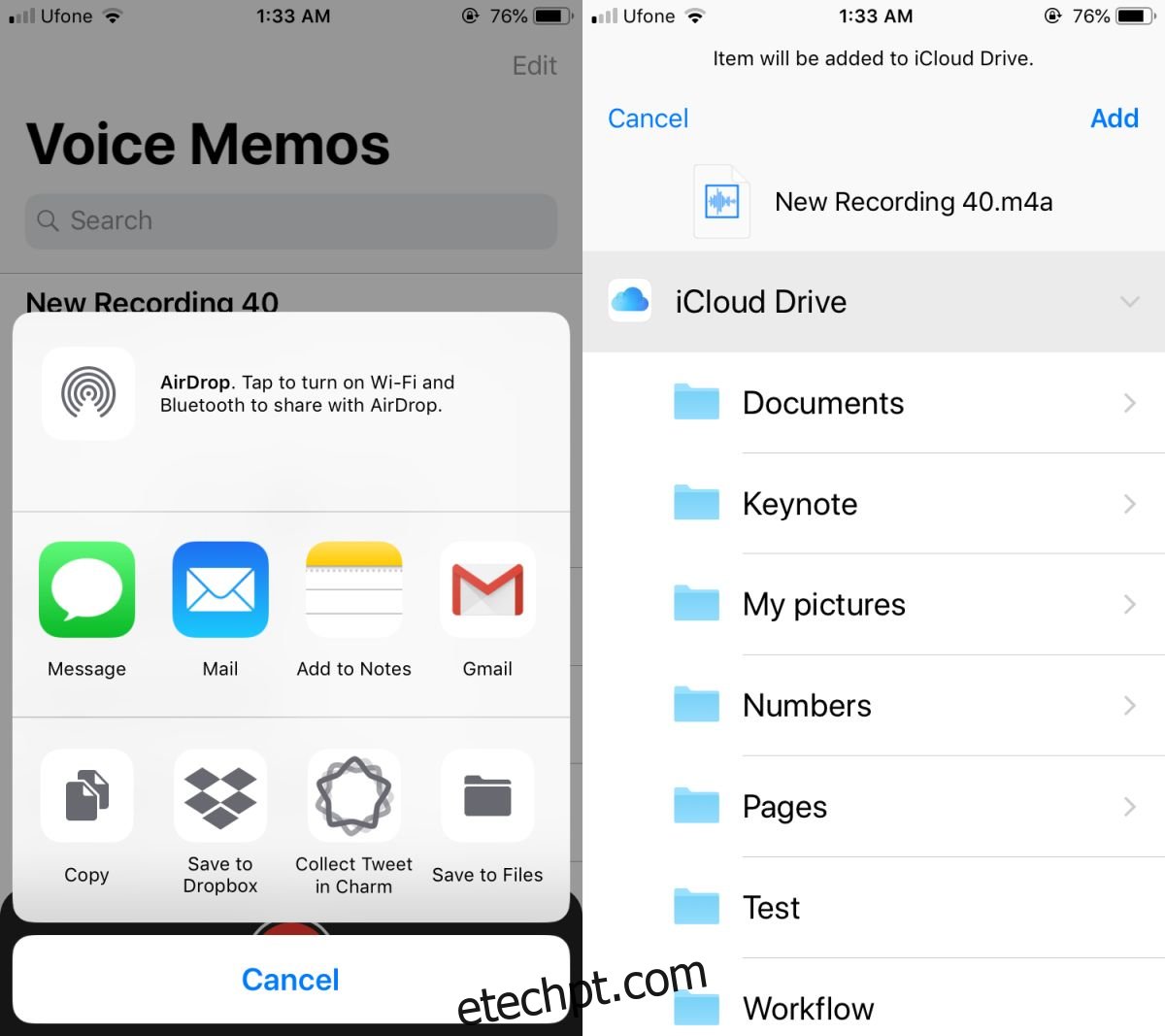O iOS é um sistema operacional fechado que torna incrivelmente difícil gerenciar arquivos em um iPhone ou iPad. Você não pode salvar ou acessar arquivos livremente em seu dispositivo. Você sempre tem que passar por um aplicativo. A única exceção são fotos e vídeos. Estes você pode acessar diretamente de qualquer aplicativo e do armazenamento do seu dispositivo em sua área de trabalho. Os memorandos de voz também são bloqueados, o que significa que você não pode acessá-los na área de trabalho, como nas fotos e vídeos. Veja como você pode acessar memorandos de voz do iOS no Windows 10.
Arquivos e iCloud Drive
A Apple adicionou um novo aplicativo no iOS 11 chamado Arquivos. É onde você pode salvar arquivos em sua unidade iCloud e visualizá-los e acessá-los. Se você quiser acessar os memorandos de voz do iOS no Windows 10, salve-os no aplicativo Arquivos.
Abra o aplicativo Voice Memo e toque no botão mais opções em um memorando de voz. Selecione a opção Compartilhar no menu que se abre. Na planilha de compartilhamento, toque em Salvar em arquivos. Selecione uma pasta para salvar o memorando de voz.
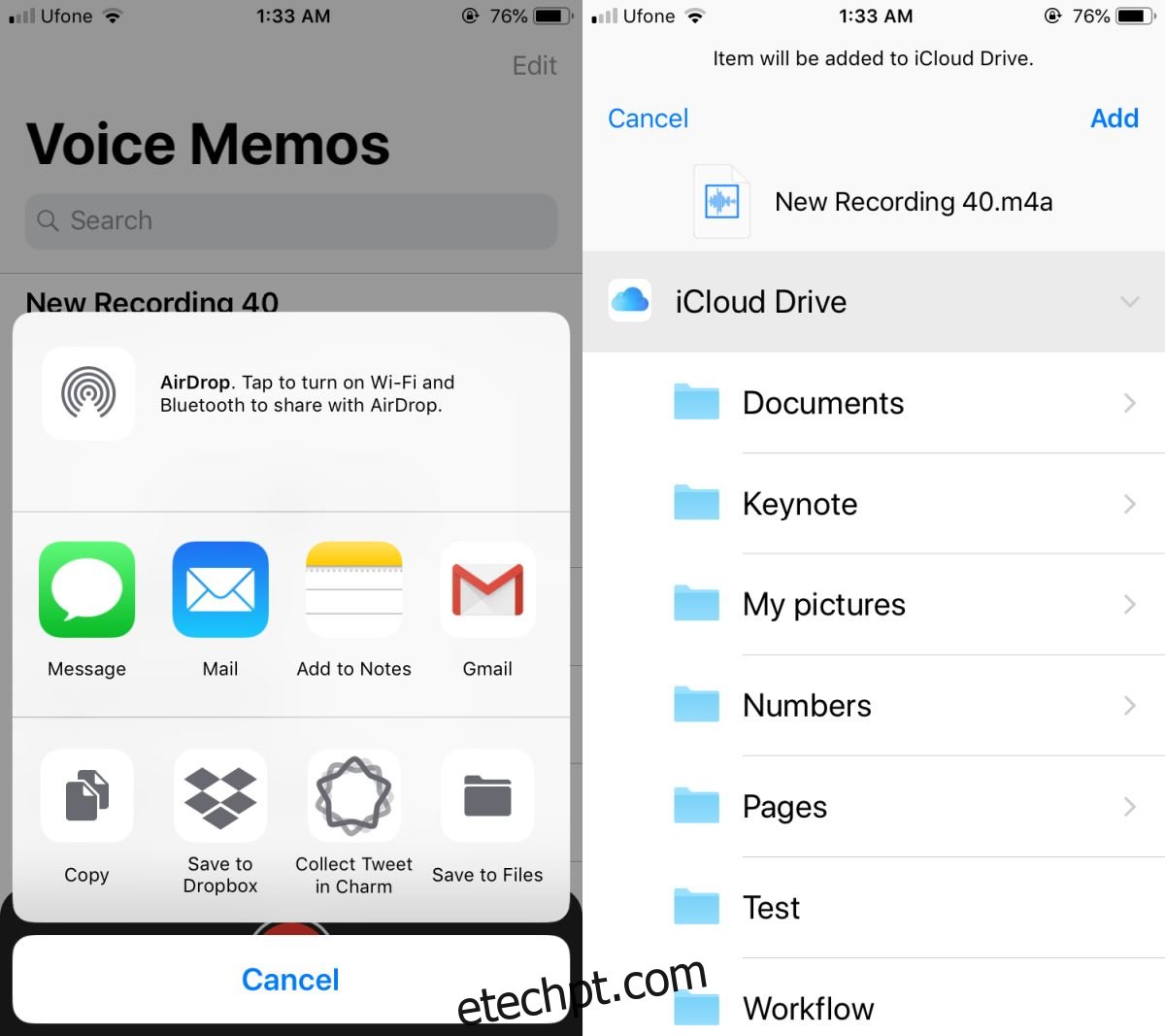
Em seguida, visite o iCloud em sua área de trabalho por meio de qualquer navegador da Internet. Faça login com seu ID Apple e vá para o iCloud Drive que você vê no painel. Abra a pasta na qual você salvou o memorando de voz e faça o download.
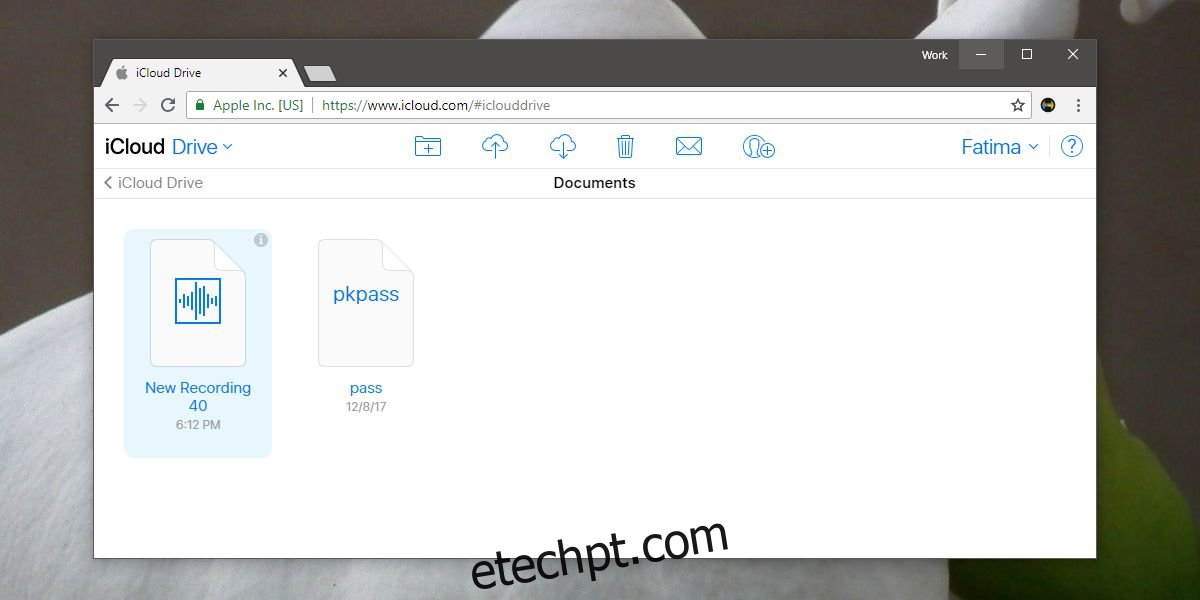
Sincronização do iTunes
O problema de usar o iCloud para obter memorandos de voz do iOS no Windows 10 é que você precisa carregá-los um por um. Como você já tem um iPhone (ou iPad), também deve ter o iTunes.
Você pode sincronizar seus memorandos de voz via iTunes e acessá-los na área de trabalho.
Conecte seu iPhone ao seu PC. Abra o iTunes e espere que ele detecte seu iPhone. Vá para o seu dispositivo e selecione Música na seção Configurações da coluna à esquerda. Ative a opção ‘Incluir memorandos de voz’ e sincronize os dados do iPhone com a área de trabalho.
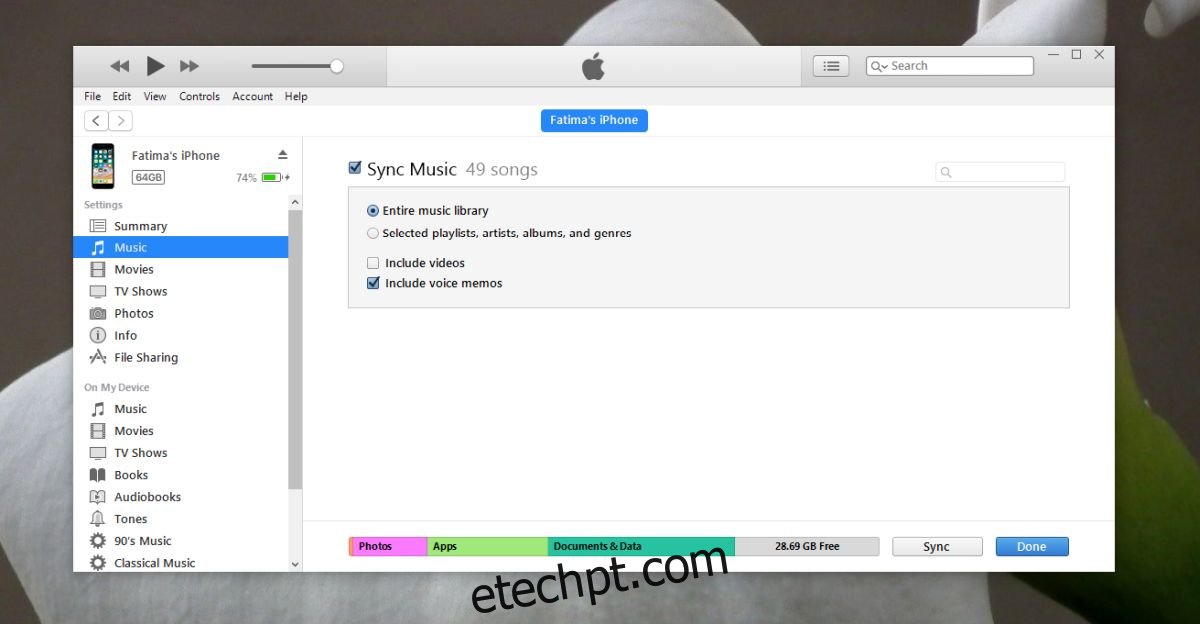
Quando terminar de sincronizar, vá para a biblioteca de músicas no iTunes. Aqui, você verá todos os seus memorandos de voz listados com suas músicas. Clique com o botão direito do mouse em um memorando e selecione ‘Abrir no Windows Explorer’ para acessar o arquivo.
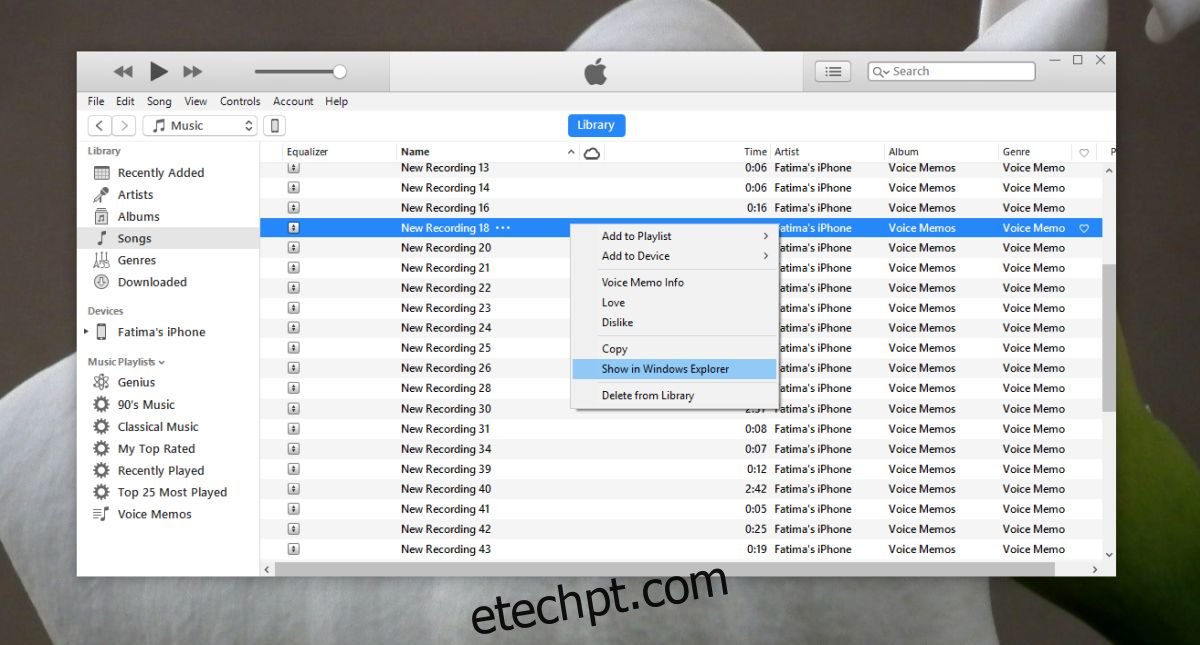
Ambos os métodos acima também funcionam no Mac. Embora Macs e iPhones sejam ambos produtos da Apple, as restrições que impedem os usuários do Windows de acessar os memorandos de voz diretamente do armazenamento do iPhone também impedem o mesmo para usuários de Mac.
Além dos métodos acima, você pode usar outros aplicativos alternativos do iTunes para acessar memos de voz do iOS no Windows 10 e no macOS.